pdf格式可以用cad打开吗 CAD软件如何打开pdf文件
发布时间:2024-03-20 18:02:10 浏览数:
CAD软件是一种广泛应用于工程设计和制图领域的技术工具,而PDF文件则是一种便捷的文档格式,许多人可能会疑惑,CAD软件是否能够直接打开PDF文件呢?答案是肯定的。通过一些特定的插件或者软件,CAD软件可以轻松地打开并编辑PDF文件,为工程设计带来更多便利。这种功能的实现不仅提高了工作效率,也拓展了CAD软件的应用范围,让工程设计师们更加便捷地进行设计工作。
具体步骤:
1.打开AutoCAD软件。
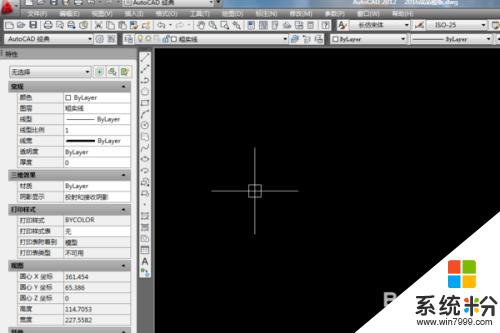
2.执行【插入】【PDF参考底图】。
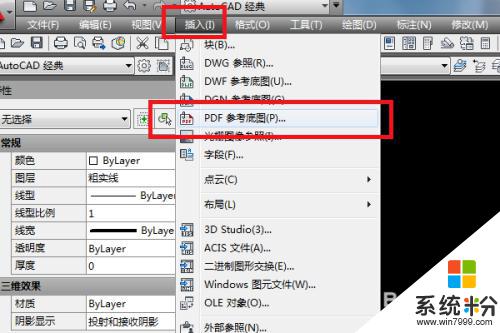
3.如下图所示,出现“选择参考文件”对话框(1号红色框选)。见2号框选,选中需要导入的PDF文件,点击2号红色框选中的“确定”
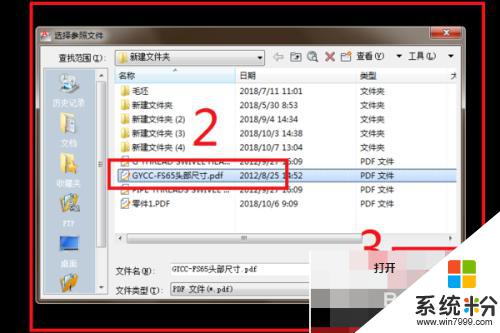
4.出现“附着PDF参考底图”对话框,我们什么都不用选,直接点击红色框选中的“确定”。
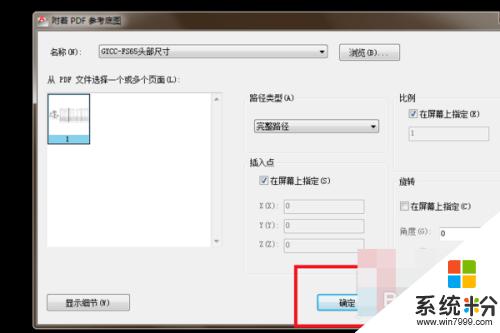
5.随手点击鼠标左键。
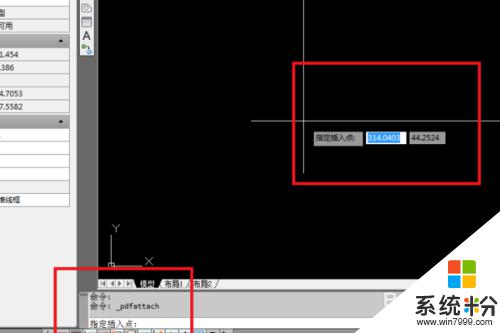
6.按一下键盘上的“回车”键。

7.PDF插入成功了。
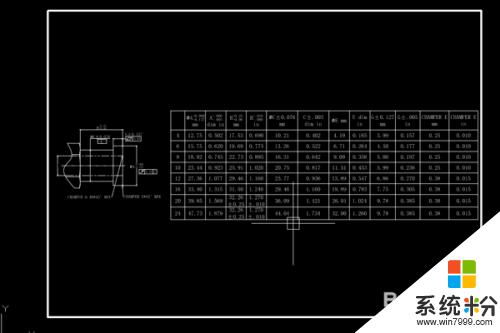
以上就是PDF格式可以用CAD打开的全部内容,如果有不懂的用户,可以根据小编的方法来操作,希望能够帮助到大家。